Пакет Adobe Acrobat
о различных типах действий,
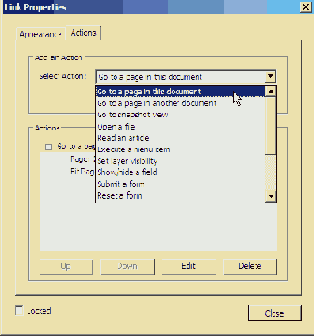
Информация о различных типах действий, которые можно назначать ссылкам, находится в теме «About action types» (O типах действий) в полной справке по программе Acrobat 6.0.
Теперь протестируем созданную нами на титульной странице ссылку на страницу Contents (Оглавление) (страница 2).
11 Выберите инструмент Hand (Рука) (

12 Теперь проверим ссылку. Щелкните мышью на активной области ссылки. Вы должны перейти на страницу Contents (Оглавление), причем эта страница откроется с тем же значением масштаба, которое было установлено для страницы при создании ссылки.
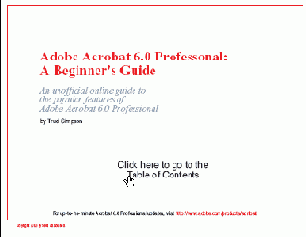
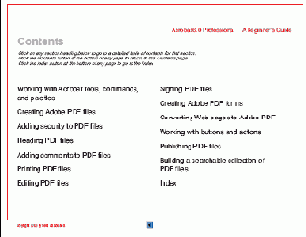
13 Вернитесь на титульную страницу щелчком мыши на кнопке Previous Page (Предыдущая страница) (

14 Выберите в меню команду File * Save (Файл * Сохранить), чтобы сохранить файл.
Далее в этом уроке мы отредактируем ссылку, уже существующую в оглавлении. А пока что добавим на титульную страницу ссылку на Web-сайт фирмы Adobe.
